Het is niet ongebruikelijk om van tijd tot tijd enkele netwerkproblemen te ervaren. Weten wat je in een bepaalde situatie moet doen, kan je echter tijd en zenuwen besparen - en dat is onbetaalbaar. Dit is vooral het geval wanneer u verbindingsproblemen begint te ondervinden tijdens online lessen of vergaderingen, wanneer u haast hebt of in het weekend wanneer u tot maandag moet wachten om contact op te nemen met ondersteuning of voor de tech -man te komen.
De LED -lichten op uw plusnet -router bieden informatie over onze verbindingsstatus en uiteindelijke problemen. Dus als u uw plusnet -router sinaasappel ziet flitsen, bent u op het juiste moment. We gaan door de oorzaken en de betekenis van dit specifieke licht en bevelen verschillende bewezen manieren aan om andere mensen het nuttig vonden.
Waarom knippert mijn plusnet -router oranje?

Het oranje knipperende licht op uw plusnet -router geeft aan dat de router correct werkt, maar er is geen breedbandsignaal .
Als we dit nu weten, is het normaal om te zien wat de mogelijke oorzaken zijn.
- Service niet geactiveerd
- Plusnet -services zijn niet meer
- Losse kabel of connectoren
- Andere problemen met de apparatuur
Hoe de PlusNet -router flitsende oranje te repareren?
Voordat u het ondersteuningsteam belt, kunt u proberen het probleem zelf op te lossen.
Is uw service geactiveerd?
Als u een nieuwe plusnet -gebruiker bent of u bent onlangs verhuisd, moet u wachten tot u een bevestiging krijgt dat uw services zijn geactiveerd en klaar voor gebruik. Deze bevestiging kan worden ontvangen via e -mail of een sms -bericht.
Als u uw internet echter zonder problemen hebt gebruikt en onlangs het flitsende oranje licht begon te zien , controleer dan het volgende.
Controleer de verbindingen, vooral de breedbandkabel
De breedbandkabel is degene die grijs is aan beide uiteinden van de kabel. Controleer of het ene uiteinde is aangesloten op de grijze poort op uw plusnet -router en het andere uiteinde aangesloten op de master -telefoonsap , met name op de breedbandaansluiting.
Controleer of deze uiteinden van de kabel volledig in de juiste poorten worden geduwd. Het goede is dat wanneer ze goed worden geduwd, u een klik moet horen.
Zorg er ook voor dat u de Ethernet -kabel controleert, of deze nu stevig en correct is aangesloten op uw laptop of desktopcomputer.
Controleer het filter (als u er een gebruikt)

Meestal, als u één master socket heeft, gebruikt u waarschijnlijk een filter. Het splitst de netwerkverbinding en de telefoonlijn. Zorg ervoor dat het goed is verbonden. Zorg er ook voor dat de verbindingen niet los zijn. Probeer uw router aan te sluiten op de hoofdbus zonder een filter te gebruiken. Als het knipperende oranje licht stopt, moet u waarschijnlijk het filter vervangen.
Aanbevolen lezen: Plusnet Router Login: wijzig de wifi -naam en wachtwoord
Wordt u getroffen door een storing?
Als PlusNet een service of stroomuitval ervaart, of ze gepland onderhoud uitvoeren, dan kan dit resulteren in het knipperende oranje licht.
Bezoek hun servicestatuspagina om te zien of er problemen zijn.
U kunt ook contact opnemen met hun steun en hen vragen of er problemen in uw regio zijn. En bezoek ten slotte sites zoals DownDetector of ISTheServicedown . Deze sites zullen laten zien of andere gebruikers problemen melden met hun breedbandverbinding en andere plusnet -services.
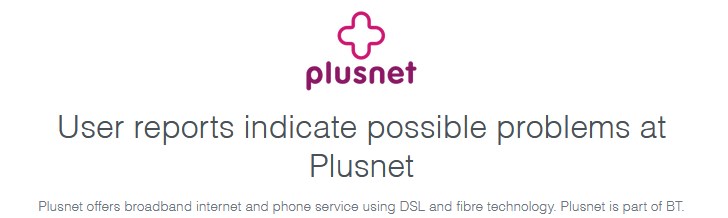
Als u een bevestiging krijgt dat een storing het probleem veroorzaakt, moet u wachten tot ze deze opgelost hebben. Elke ISP doet zijn best om dergelijke problemen in de kortst mogelijke tijd op te lossen, dus het zou heel snel voorbij moeten zijn. Het knipperende oranje licht zal verdwijnen zodra het probleem is opgelost. Daarna zou je een blauw licht op je plusnet -router moeten zien.
Start de router opnieuw op
Het opnieuw opstarten van uw router is altijd een goed idee wanneer u problemen ondervindt met uw thuisnetwerk .
U kunt de router dus uit de stroombron loskoppelen of op de aan / uit -knop aan de achterkant van de router drukken. Laat het een paar minuten uit. Sluit het vervolgens weer in of druk op de aan / uit -knop. Geef het wat tijd om goed op te starten en te controleren of het knipperende licht nog steeds aanwezig is. Probeer de volgende oplossing als dit het geval is.
Reset de router naar fabrieksinstellingen
Een belangrijk ding dat u moet onthouden, is dat wanneer u uw router opnieuw instelt naar de fabrieksinstellingen, alle aangepaste instellingen worden gewist. Volgens dat moet je de router opnieuw instellen en de wijzigingen aanbrengen die je eerder hebt aangebracht.
Zoek de verborgen (pinhole) knop aan de achterkant van de router. Gebruik vervolgens een puntig object zoals een pen of een paperclip om deze knop gedurende 20 seconden ingedrukt te houden. Wanneer de router verlicht of hun kleur verlicht, laat de knop los. De router zal opnieuw opstarten en wanneer hij weer opstart en klaar is, heeft het zijn standaardinstellingen, net als de eerste keer dat u deze hebt geïnstalleerd.
Controleer nu de routerlichten. We zijn er vrij zeker van dat je het niet zult zien, maar als het er nog steeds is, moet je contact opnemen met het plusnet -ondersteuningsteam en je probleem melden.
Meld uw probleem
Als u alles deed wat we hebben voorgesteld en het probleem is er nog steeds, wordt aanbevolen om het probleem te melden. Als u hebt bevestigd dat er geen storing is, selecteert u de service waarmee u problemen heeft, in dit geval is het de breedbandverbinding . U hebt de optie om een sms -bericht te melden of hun online probleemoplosser te gebruiken.
Wanneer u het probleem meldt, kunnen ze uw verbinding testen om erachter te komen wat het oranje knipperende licht kan veroorzaken en u te helpen het probleem op te lossen.
Laatste woorden
Het zien van de Plusnet -router knipperend oranje licht kan zowel verwarrend als stressvol zijn, vooral als we haast hebben. We zijn er echter zeker van dat u dit probleem aan het einde van het artikel opgelost hebt opgelost. Zorg ervoor dat u deze oplossingen onthoudt voor het geval u ze in de toekomst nodig hebt. Of het nu het oranje knipperende licht of een ander probleem is, u kunt eenvoudig enkele van deze fixes toepassen om het probleem zelf op te lossen.
